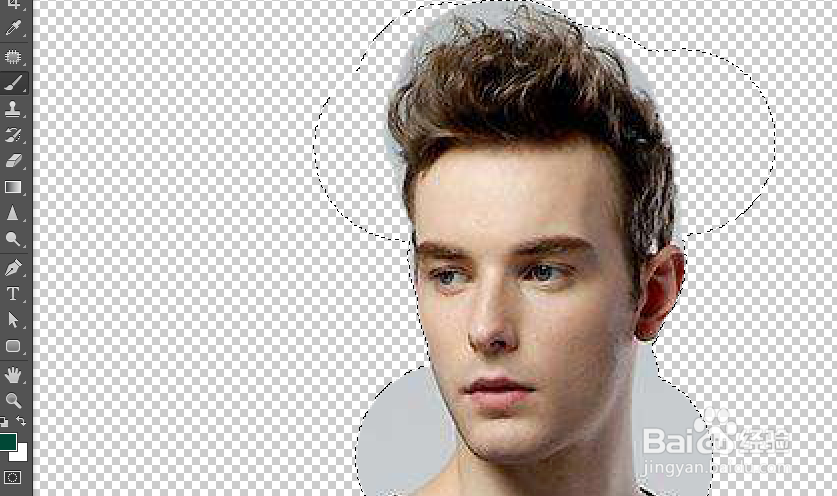1、这里使用快速蒙版创建选区,实现扣图的效果。在ps软件中点击文件--->打开,打开素材文件。

2、在工具栏中设置图层的前景色和背景色,这里前景色设置黑色,背景色设置白色。

3、在前景色下面有快速蒙版按钮,点击快速蒙版。

4、点击画笔工具,在人物中绘制,这里不是前景色,然后再次点击快速蒙版按钮。

5、这里绘制的区域就被保护了,其他的区域被选中。

6、我们还可以使用灰色的前景色绘制图片,你会发现有不透明度的效果。
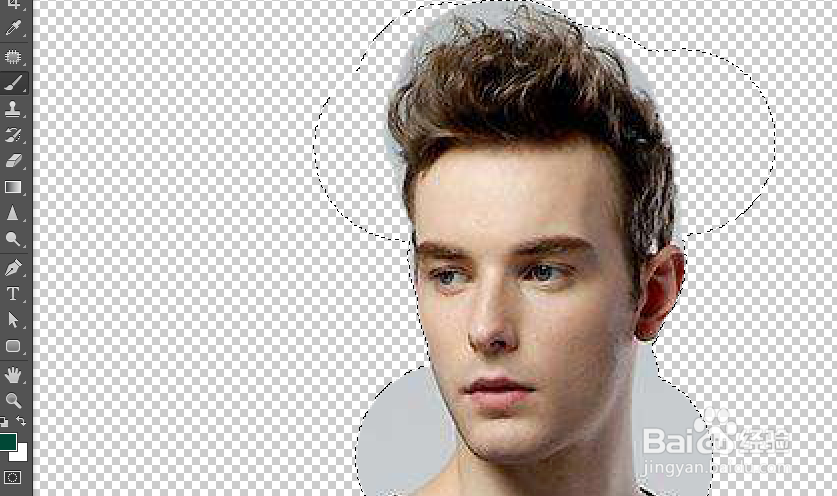
时间:2024-10-12 17:27:10
1、这里使用快速蒙版创建选区,实现扣图的效果。在ps软件中点击文件--->打开,打开素材文件。

2、在工具栏中设置图层的前景色和背景色,这里前景色设置黑色,背景色设置白色。

3、在前景色下面有快速蒙版按钮,点击快速蒙版。

4、点击画笔工具,在人物中绘制,这里不是前景色,然后再次点击快速蒙版按钮。

5、这里绘制的区域就被保护了,其他的区域被选中。

6、我们还可以使用灰色的前景色绘制图片,你会发现有不透明度的效果。